2016/08/12
- MACアクセス制限と組み合わせようとして困っている方へ。WEX-733D説明書「エアステーション設定ガイド」の
→第4章 本製品の各種設定
→アクセス可能な端末を制限する(MACアクセス制限)
→親機のMACアクセス制限設定を、本製品にも同様に適用する
の手順5「以下の例を参考に、手順4で控えたMACアドレス...」をよく見て下さい。記述内容が想像の斜め下で驚かされます。 - 検索でこのページヘ辿り着いた方の多くは上記で事足りると思いますが、設定の全般的内容や流れを見たい又は時間に余裕がある方は、以下を参照下さい。
ルーターの調子が悪い...買い換え...ついでにリピータも
- 恐らく10年以上は使用している自宅の無線ルータ WBR-G54。最近具合が悪く数日に一度はハングアップしてしまう状態だったため、夏季休暇を機にルータの買い替えを決意しました。
- 現在の自宅ネットワークは下図のように三種のグループで構成されています(*1)。ルータから離れた場所にも有線機器が多く、リピータ又はブリッジが必要になっています。
- Group A : 無線ルータの内蔵スイッチングハブによって接続される有線機器
- Group B : 無線リピータ又はブリッジと接続したスイッチングハブを経由して接続される有線機器
- Group C : 自宅内の場所により無線ルータ又は無線リピータと通信する無線機器
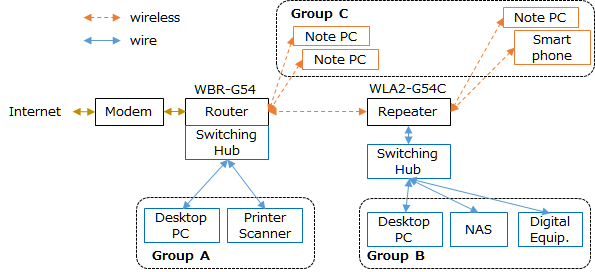
- 機器仕様の古さが原因ですが、ルータとリピータを通信させる制約として、無線の暗号化方式がWEPに限定(*2)されていました。ここも不満があったため、ついでにリピータ(中継機)も買い換えることにしました。
WHR-1166DHP3 と WEX-733D を購入
- 数社のルータ及びリピータと比較した結果、WHR-1166DHP3(ルータ)と、WEX-733D(リピータ)を選ぶことにしました。


WHR-1166DHP3 WEX-733D - 選ぶ際に考慮した条件は下記です。上記の機器は、これらの条件を満たしています。
- 5GHz帯(11a)と2.4GHz帯(11g)が両方使える機器で比較的低価格なもの。
- リピータを利用しても、無線通信の暗号化方式にWPA2-PSK(AES)が使用できること。
- リピータは無線延長だけでなく有線LANも使用できること。
- リピータのWEX-733Dは「製品サイトの有線LAN端子説明」では不思議と明記されていませんが、有線LAN端子にHUBを接続することで複数の有線LAN機器を無線化(*3)することができます。HUBは「スイッチングHUB」を選ぶべきですが、昔と違って今は普通に買ったらスイッチングHUBですね...。
- 文中でも書いていますが、WEX-733Dはリピータです。ブリッジ(*4)ではありません。機器間通信が多いものは、リピータの有線LAN端子に接続したスイッチングHUBにぶら下がっているので、目的は大体達しているかなと考えています。
ルータ(WHR-1166DHP3)の無線通信設定
- これから説明するのはルータ及びリピータの手動設定です。DHCP, MACアドレス, ネットワークアドレスといった用語及び、これらをPCで設定することに抵抗を感じない方が対象となります。ピンと来ないなと感じる方は、AOSSとWPSによる設定がお勧めです。
- ルータについては設定で困ることはありません。粛々と設定したい内容を入力していくだけです。

- ルータのIPアドレス指定
- ルータに有線LAN接続したPCのIPアドレスをDHCPにします。するとルータからIPアドレスが付与されます。
- BUFFALOのサイトから「エアステーション設定ツール」をダウンロードし、ルータのIPアドレスを付けたいネットワークアドレスに合わせて変更します。
- エアステーション設定ツールは、最初にルータのIPアドレスを変更するときのみ使用します。
- 希望のIPアドレスに設定したら、その後使用することはありません。
- この後は「http://ルータのIPアドレス/index_pc.html」で細かい設定を行います。
- ルータの無線通信設定
- 2.4GHz帯の無線通信設定
- SSIDを決めます。他のSSIDと被らないユニークな名前(*5)を意識します。
- 使用チャンネルを固定します。チャンネル自動のままだと、手動設定では接続できなくなるので注意。1ch/6ch/11ch の何れかより選びます。6chが比較的空いている気がします。
- 暗号化方式と暗号化キーを決めます。PSP/DS等ゲーム機を使わなければ WPA2-PSK(AES)の一択(*6)です。
- 5GHz帯の無線通信設定
- 2.4GHzと同様にSSID,使用チャンネル,暗号化方式,暗号化キーを決めます。
- 使用チャンネルはDFSを避けるという意味で、36ch/40ch/44ch/48chから選びます。
- 2.4GHz帯の無線通信設定
- この後からリピータとの接続を行います。全体のセキュリティを上げるルータとリピータへの追加設定は更にその後です。
リピータ(WEX-733D)の通信設定
- ルータの次はリピータの通信設定を行います。「設置・初期設定ガイド」の「親機に手動で接続する場合」に従って設定...できません。ここで改めて手順を書きます。リピータのIPアドレスは親機のルータからDHCPで与えられてしまうことがケアポイント(*7)です。
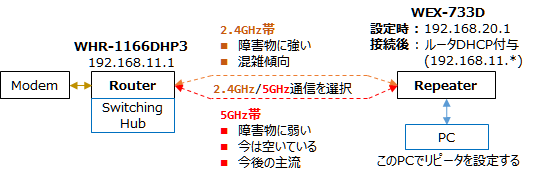
- リピータのIPアドレス仮固定
- リピータのWPSボタンを10秒以上押し、リピータの設定を完全に初期化します。
- リピータに有線接続したPCのIPアドレスをDHCP設定にします(普通はDHCP設定でしょう)。ipconfigコマンド等で取得IPアドレスが192.168.20.***になっていることを確認します。
- PCのWebブラウザで「http://192.168.20.1」にアクセスすると、リピータの接続画面が表示されます。
- リピータ/ルータ間の無線通信設定
- ルータ側でANY接続を許可していれば、ここでルータに設定したSSIDが表示されるので選択します。
- 2.4GHzと5GHzの両方又はどちらかのSSIDが表示されているはずです。まずは5GHzを優先的に選んで下さい。
- 暗号化キーを入力すると、リピータとルータが通信を開始します。
- リピータのランプ点灯状態から受信強度を確認します。良好ならルータ/リピータ間通信は5GHzで決定です。
- もし5GHzの受信強度が弱ければ、2.4GHz通信に変更しますが、この時はリピータの完全初期化からやり直しするのがお勧めです。
- ルータ側でANY接続を許可していれば、ここでルータに設定したSSIDが表示されるので選択します。
- リピータの無線通信設定
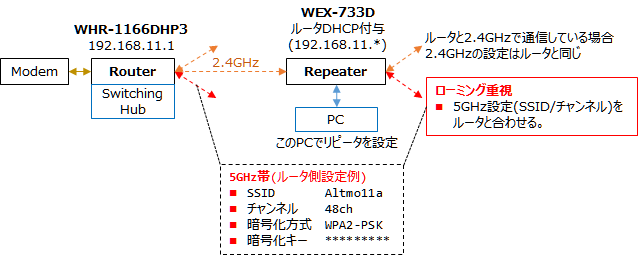
- 設定PCのアドレス再取得
- ルータと通信開始後リピータのIPアドレスは変わっています。
- 一度設定PCを再起動するなどしてIPアドレスを再取得すると、設定PCから「http://repeater****.set」へアクセスが可能になります。(**** は機器毎に異なる文字列)
- 設定PCのアドレスを更新しないと「目の前からリピータが消え」ます。リピータ設定の鬼門その1です。
- リピータのSSIDとチャンネル設定
- 仮にルータとリピータが2.4GHz帯で通信を行っていた場合、リピータはルータの2.4GHz設定を引き継ぎ、同じSSIDを持っています。
- しかしルータと通信していない周波数帯、上図の例では5GHz帯ですが、ルータの5GHz設定とは関係ない値になっています。もし5GHzで通信する無線機器に対しローミングを行うのであれば(*8)、リピータの5GHz設定もルータと同じ値SSIDとチャンネルに修正します。
- プロンプト表示からだと結局どうするのかわかりにくい感があります。リピータ設定の鬼門その2です。
- 設定PCのアドレス再取得
- リピータのMACアドレス読み取り
- MACアクセス制限を行う場合、2.4GHz帯と5GHz帯の双方のMACアドレス情報を必要としますが、ルータと接続後に表示される「http://repeater****.set」の画面で初めて確認できます。
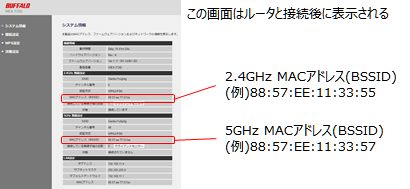
- MACアドレスの確認はルータと接続後...この点もわかりにくく、リピータ設定の鬼門その3と言えます。
- MACアクセス制限を行う場合、2.4GHz帯と5GHz帯の双方のMACアドレス情報を必要としますが、ルータと接続後に表示される「http://repeater****.set」の画面で初めて確認できます。
ルータとリピータへの追加設定
- 最後にルータとリピータの双方に対して下記の設定を追加します。
- ANY接続拒否(SSIDステルス)
- MACアクセス制限
- ANY接続拒否については普通に設定して下さい。無線機器側で「ネットワークがブロードキャストを行っていなくても接続する」にチェックを入れるのも忘れずに。問題は次のMACアクセス制限です。
- MACアクセス制限は「接続したい無線機器のMACアドレスをルータとリピータの双方に登録」する。更に「リピータのMACアドレスをルータに追加登録する」という認識(*9)だとハマります。
- その理由は「事前に調べたリピータのMACアドレス」と「ルータに登録するリピータのMACアドレスは値が違う」からです。何を言っているかイメージしにくいと思うので例を示します。
- 事前に調べたリピータのMACアドレス
88:57:EE:11:33:55 - ルータに追加登録するMACアドレス
8A:57:EE:11:32:55 - これがリピータ設定の鬼門その4であり、恐らく最大のネックです。
- さて、ルータへ登録するリピータMACアドレスの変更内容ですが、下記は「エアステーション設定ガイド」の項目「親機のMACアクセス制限設定を、本製品にも同様に適用する」から「手順5」に該当する記述を抜き出し後、編集したものです。
以下を参考に、手順4で控えたMACアドレスを変更します。
- 変更1 : MACアドレスの上位2桁を、16進数で「+2」します。
- 2016/08/12段階での、MACアドレス BuffaloベンダIDに基づく変更テーブル

- 2016/08/12段階での、MACアドレス BuffaloベンダIDに基づく変更テーブル
- 変更2 : MACアドレス上位より8桁目の数字が奇数の場合、16進数で「-1」します。
- MACアドレス8桁目の変更テーブル
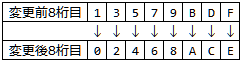
- MACアドレス8桁目の数字が偶数の場合は変更しません。
- MACアドレス8桁目の変更テーブル
- 変更例
- [変更前]00:40:27:D5:01:06 → [変更後]02:40:27:D4:01:06
+ 変更1 : 上位2桁 00 → 02へ変更
+ 変更2 : 上位8桁目 5 → 4へ変更 - [変更前]88:57:EE:C2:01:06 → [変更後]8A:57:EE:C2:01:06
+ 変更1 : 上位2桁 88 → 8Aへ変更
+ 変更2 : 上位8桁目 2 → 2のまま変更なし
- [変更前]00:40:27:D5:01:06 → [変更後]02:40:27:D4:01:06
- 変更1 : MACアドレスの上位2桁を、16進数で「+2」します。
- MACアドレスの登録は間違えないよう慎重に行って下さい。間違えて接続が切れると、リピータの設定画面が開けなくなり、初期化からやり直しになります。
- 尚、上位2桁の値を「+2」することの影響ですが、MACアドレスのベンダID一覧を眺めると「4飛びで付与されているらしい」ことが伺えるので、恐らく「+2」をしても、他のMACアドレスと被ることは無いと思われます。
リピータWEX-733D設定ケアポイント(鬼門)のまとめ
- ルータと通信開始後はリピータのIPアドレスが変わるため、設定PCのアドレス更新が必要。
- ルータとの通信に使用していない周波数帯域のリピータ無線設定をどうすべきかわかりにくい。
- リピータのMACアドレスはルータとの通信開始後にしかわからない。
- ルータに登録するリピータのMACアドレスは、リピータ設定画面で与えられるものとは異なる。
- 率直に言えば「ケアポイント4」が厄介です。これはひどいです。ですが値段と機能のバランスが良いのは確かなので、設定のトラップを乗り越えれば快適に使用できます。今回のレポートが、その一助になれば幸いです。
- LANにぶら下がる機器が多く見えるかもしれませんが、家族が3世代でデジタル機器を使うとこんな感じになります。
- ルータ/リピータ間通信が無ければ、FirmwareアップデートでWPA-PSKを使えましたが...
- ソースは GigazineのWEX-733D記事と現在の自宅LAN構築状況です。HUB経由で有線機器接続できてますよ。
- ブリッジの場合、そこにぶら下がる機器全てに通信データをばら撒くのではなく、MACアドレス間で通信を行います。スイッチングHUBも、そこに接続される機器のMACアドレス間で通信制御を行うため、大量のデータやり取りを行う機器は、なるべくスイッチングHUB経由で有線接続します。
- あまり中二系のSSIDは見たことがありません。あったらニヤニヤ(したり/されたり)して楽しめるのに。
- PSPがあれば「WPA/WPA2混合」を選ぶことになります。更にDS(3DSも含め)があれば「WEPのサブSSID」追加が必要になります。尚個人レベルのLANにおいてWPA/WPA2-パーソナルは、WPA/WPA2-PSKと同じです。
- ケアポイントという言葉で表現をソフトにしています。お察し下さい。
- 無線機器使用者が家の居場所によって明示的にSSIDを切り替える場合、異なるSSIDにします。ですがローミングで自動切り替えの方が使いやすいのではと考えています。
- でも、普通はこう考えると思います。どちらかと言えばリピータの仕様が残念ではないかと。
Copyright(C) 2016 Altmo
本HPについて
本HPについて